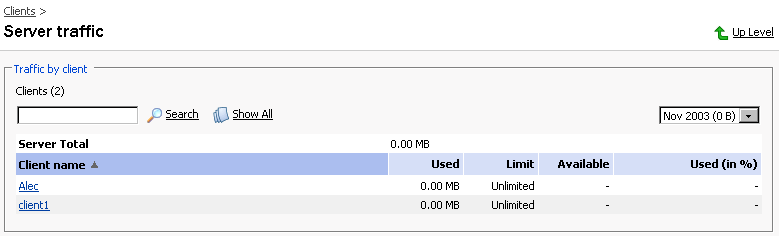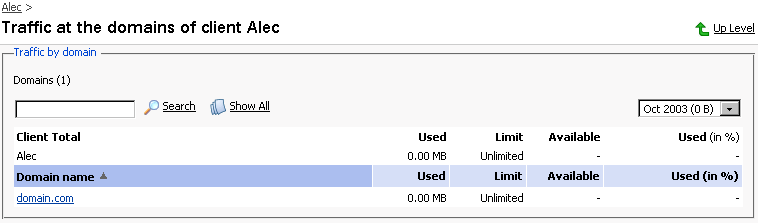Pleskはシステムのすべてのクライアントの重要なデータのサマリーを保存しています。クライアントレポートはクライアントに関するシステム情報の概要です。
レポートを見るには、クライアントホームページで (レポート)アイコンをクリックしてください。
(レポート)アイコンをクリックしてください。
レポートの印刷バージョンを表示させるには アイコンをクリックしてください。
アイコンをクリックしてください。
レポートをe-mailで送信するには、e-mailアドレスを入力フィールドに入力して、 アイコンをクリックしてください。
アイコンをクリックしてください。
トラフィック履歴は選択したクライアントドメインの特定の期間のトラフィック量の記録です。
クライアントレポートページの (トラフィック履歴)アイコンをクリックしてください。
(トラフィック履歴)アイコンをクリックしてください。
クライアントのトラフィック履歴がテーブルのフォームで表示されます。テーブルのそれぞれの行には次のデータが含まれています:
- 年 - レポートされる年
- 月 - レポートされる月
- トラフィック使用 - 指定された月にクライアントドメインで記録されたトラフィックの量
クライアントホームページに戻るには、[上へ]をクリックしてください。
クライアントレポートのどのセクションが表示されるかを設定することができます。これを実行するには、クライアントレポートページで (カスタマイズ)ボタンをクリックしてください。現在存在しているレポートレイアウトのリストを表示するカスタムレポートレイアウトページが開きます:
(カスタマイズ)ボタンをクリックしてください。現在存在しているレポートレイアウトのリストを表示するカスタムレポートレイアウトページが開きます:
新しいカスタムレイアウトを追加するには、以下のステップで行ってください:
Click the (新しいレポートを追加)アイコンをクリックしてください。
(新しいレポートを追加)アイコンをクリックしてください。
レポート名フィールドでレポートレイアウト名を入力してください。
一般フィールドでレポートの一般セクションで表示されるデータの量を指定してください。
ドメインフィールドでレポートのドメインセクションで表示されるデータの量を指定してください。
このレイアウトをデフォルトで使用する場合には、デフォルトチェックボックスををチェックしてください。
[OK]をクリックしてください。
カスタムレポートレイアウトをカスタムレポートレイアウトページから削除するには、該当するレイアウトのチェックボックスをチェックして[選択対象を削除]をクリックしてください。
作成したカスタムレイアウトを編集するには、リストのレイアウト名をクリックしてください。
すべてのクライアントによって使用された、サーバの総トラフィック量情報を閲覧するには、次のステップで行ってください:
ナビゲーションペインのクライアントショートカットをクリックしてください。
 (トラフィック)をクリックしてください。トラフィック統計の詳細を示すページが開きます:
(トラフィック)をクリックしてください。トラフィック統計の詳細を示すページが開きます:
ここのテーブルで表示されているデータはクライアントによって使用されたトラフィックの量です。
特定の月のトラフィック統計を表示させるには、ドロップダウンボックスから必要な月を選択してください。
特定のクライアントのドメインのトラフィック情報を表示させるには、クライアント名をクリックしてください。
ドメインのトラフィック統計情報を表示させるには、ドメインの属するクライアントのクライアントホームページで (トラフィック)をクリックしてください。トラフィック統計の詳細を示すページが開きます:
(トラフィック)をクリックしてください。トラフィック統計の詳細を示すページが開きます:
このテーブルで表示されているデータはクライアントおよびそのドメインによって使用されたトラフィック量です。
特定の月のトラフィック統計を表示させるには、ドロップダウンボックスから必要な月を選択してください。
ドメインのトラフィック統計およびドメインサービスで使用されたトラフィックのデータを表示させるには、ドメイン名をクリックしてください。
![]() (レポート)アイコンをクリックしてください。
(レポート)アイコンをクリックしてください。![]() アイコンをクリックしてください。
アイコンをクリックしてください。![]() アイコンをクリックしてください。
アイコンをクリックしてください。![]() (カスタマイズ)ボタンをクリックしてください。現在存在しているレポートレイアウトのリストを表示するカスタムレポートレイアウトページが開きます:
(カスタマイズ)ボタンをクリックしてください。現在存在しているレポートレイアウトのリストを表示するカスタムレポートレイアウトページが開きます: (新しいレポートを追加)アイコンをクリックしてください。
(新しいレポートを追加)アイコンをクリックしてください。